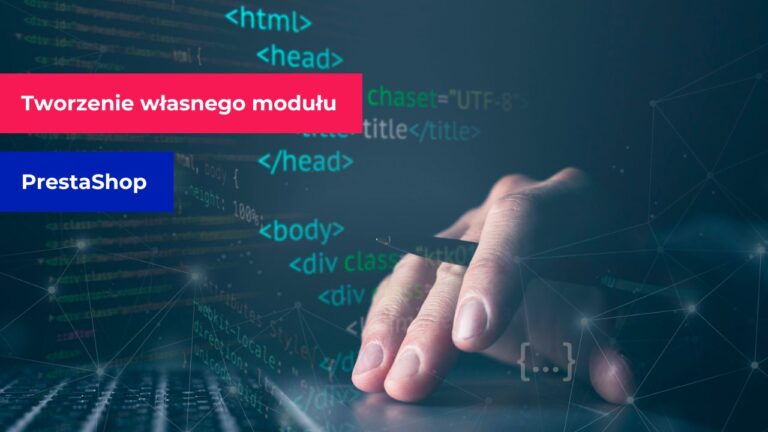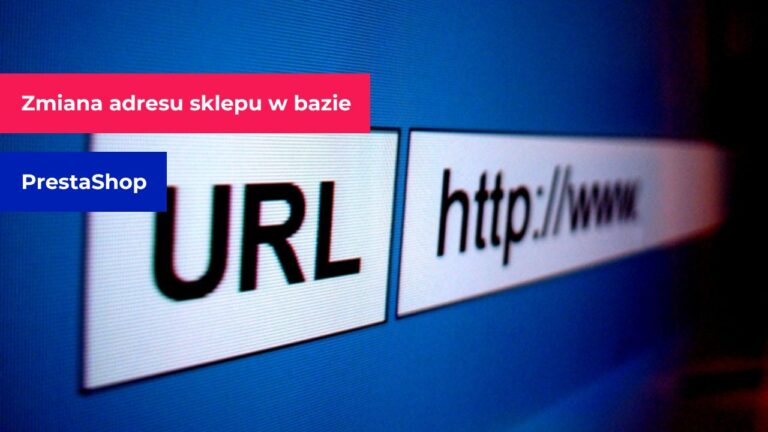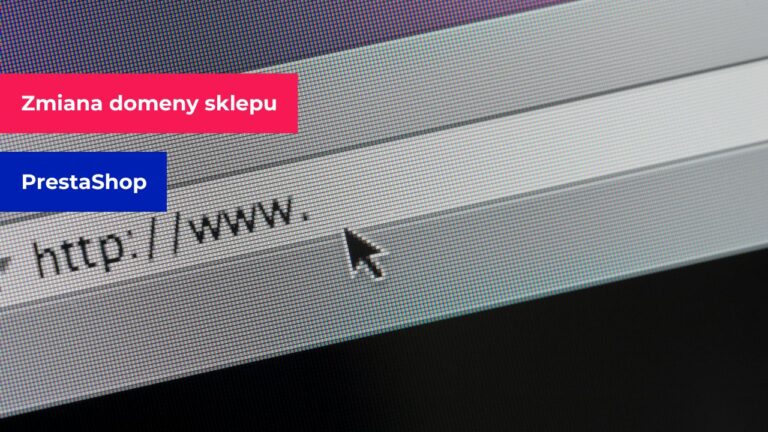LH.pl · Dział pomocy

Mailchimp to usługa, za pomocą której możemy wysyłać newsletter do swoich klientów sklepu. Zobacz, jak połączyć PrestaShop z Mailchimp, aby baza klientów z wyrażoną zgodę na newsletter była automatycznie synchronizowana.
Newsletter do swoich klientów można rozsyłać na wiele sposobów, o czym pisaliśmy w artykule dot. wyboru systemu wysyłki newslettera. PrestaShop posiada wiele modułów do bezpośredniej wysyłki newslettera do osób, które wyraziły zgodę na jego otrzymywanie, jednak coraz więcej osób sięga po zewnętrzne serwisy do obsługi wysyłki wiadomości. Jedną z takich usług jest amerykański Mailchimp.
Mailchimp to serwis, który pozwala w całości „ogarnąć” nasz marketing e-mailowy w sklepie internetowym. Dostępny jest darmowy plan, a także płatne plany na potrzeby częstszych wysyłek mailowych. Serwis pozwala synchronizować naszą bazę klientów, a następnie wysyłać do nich kampanie reklamowe, ręczny mailing, a także zautomatyzowane wiadomości np. z przypomnieniem o porzuconym koszyku. Mailchimp pozwala też obsłużyć systemowe wiadomości e-mail, takie jak potwierdzenia zamówień.
Krok 1: Załóż konto w serwisie Mailchimp i uzyskaj klucz API
Zanim zainstalujemy moduł do PrestaShop, który zaimportuje subskrybentów newslettera z naszej bazy klientów, najpierw musimy stworzyć konto w serwisie Mailchimp. To właśnie z poziomu naszego konta i serwisu Mailchimp będziemy tworzyć newslettery, a także konfigurować ewentualną wysyłkę automatycznych wiadomości.
Po rejestracji i zalogowaniu można dokładnie dostosować swój profil, a także stworzyć nową listę odbiorców, do której później zaimportujemy klientów ze Sklepu (domyślnie tworzona jest jedna lista o takiej nazwie, jak nasza działalność). Wystarczy wypełnić formularz, w którym podamy swoje imię i nazwisko, rodzaj działalności (lub nazwę firmy), adres strony internetowej, a także dane adresowe.
To, co jednak dla nas jest obecnie najważniejsze, to uzyskanie klucza API. Klucz ten jest potrzebny do prawidłowego podłączenia naszego sklepu do konta Mailchimp.
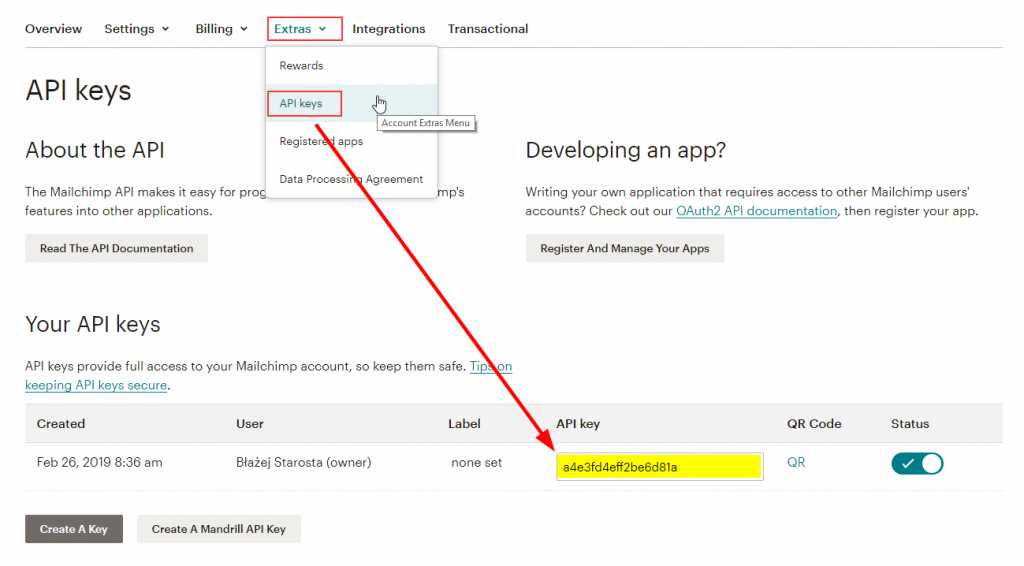
Aby uzyskać klucz API, zaloguj się na stronie Mailchimp i kliknij w swój profil w górnym prawym rogu, aby wysunąć menu. Z wysuwanego menu wybierz zakładkę „Account”. Następnie wybierz zakładkę „Extras > API Keys”.
W tym miejscu znajdź przycisk „Create a key”. Kliknij go, aby utworzyć nowy klucz API. Po utworzeniu klucza znajdziesz go w tabeli poniżej – skopiuj go do schowka lub zapisz w wygodnym miejscu, gdyż będzie on potrzebny do połączenia z PrestaShop.
Krok 2: Zainstaluj moduł Mailchimp dla PrestaShop
Zaloguj się do panelu administracyjnego swojego sklepu na PrestaShop, a następnie przejdź do zakładki „Moduły > Katalog”. Wyświetli się oficjalny katalog wszystkich dostępnych modułów dla PrestaShop. Na szczęście moduł do obsługi Mailchimp jest darmowy.
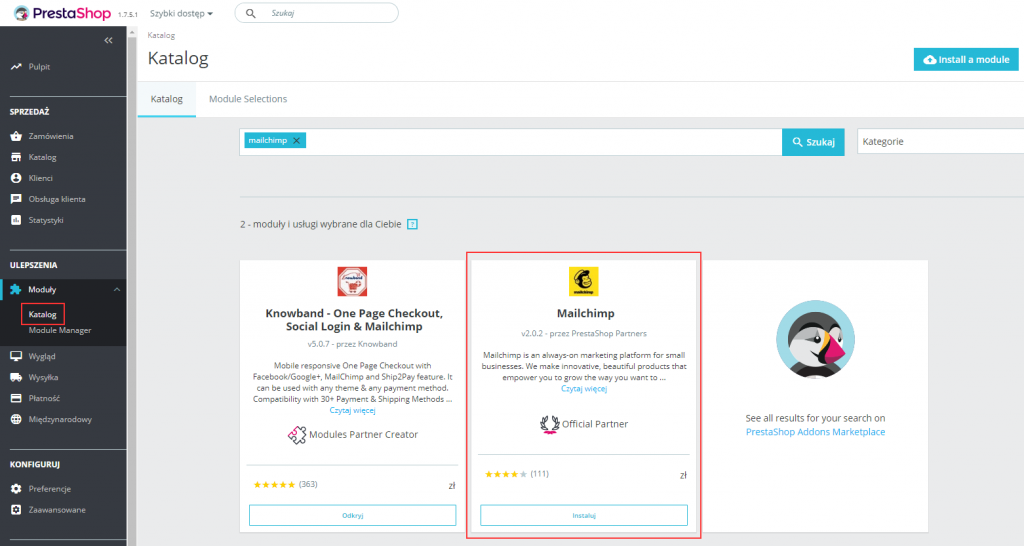
W wyszukiwarce modułów wpisz słowo kluczowe „Mailchimp” i rozpocznij wyszukiwanie. Na liście znalezionych modułów znajdziesz oficjalną wtyczkę „Mailchimp” od oficjalnego partnera. Wtyczka jest darmowa.
Kliknij w przycisk „Instaluj”, aby zainstalować wtyczkę Mailchimp w swoim sklepie. Po udanej instalacji pojawi się nowa zakładka w menu, dzięki której możemy połączyć nasz sklep ze swoim kontem Mailchimp i importować bazę klientów wraz z uszanowaniem preferencji dot. Otrzymywania newsletterów.
Krok 3: Skonfiguruj wtyczkę Mailchimp w PrestaShop
W menu bocznym panelu administracyjnego PrestaShop wybierz opcję „Mailchimp Setup Wizard” i postępuj zgodnie z instrukcjami na ekranie.
W pierwszym kroku zostaniemy poproszeni o zalogowanie się na swoje konto. Klikamy zatem w przycisk „Log in to Mailchimp” i logujemy się na swoje konto. W następnym kroku trzeba podać swój klucz API. Wklej tutaj swój klucz API, który wcześniej wygenerowaliśmy i skopiowaliśmy w ustawieniach swojego konta Mailchimp.
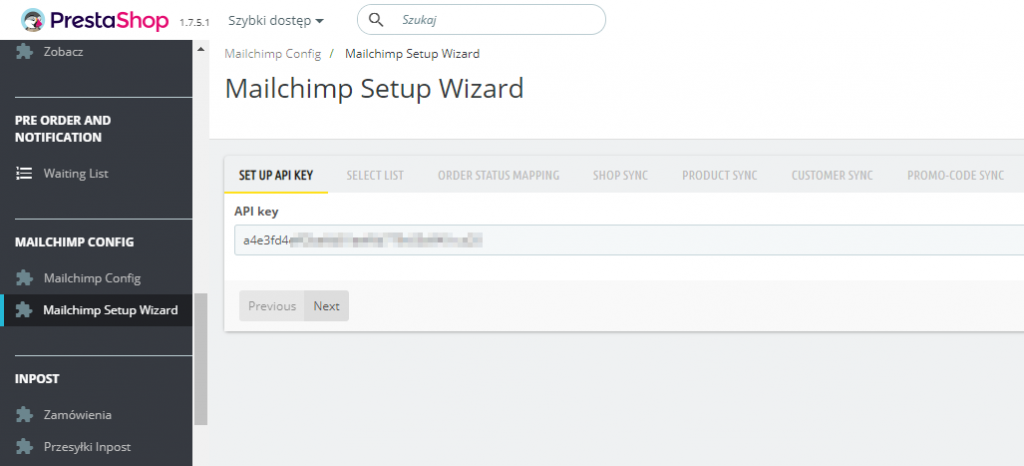
Następnie pojawi się ekran „Select list”, w którym wybieramy listę, do której będą importowani klienci naszego sklepu. Standardowo wybrana będzie tu domyślna, pusta lista, która została utworzona automatycznie podczas rejestracji w Mailchimp. Możesz ją wybrać i przejść dalej.
Dodatkowe listy możesz tworzyć w ustawieniach odbiorców Mailchimp (kliknięcie w przycisk „Create audience”). Pozwalają odseparować od siebie odbiorców pochodzących z różnych źródeł, więc w ramach jednego konta Mailchimp możesz obsługiwać np. kilka różnych sklepów internetowych, z których każdy ma swoją własną, oddzielną listę.
W kolejnym kroku konieczne jest sparowanie wewnętrznych statusów zamówień do tych, które rozpoznaje Mailchimp. Ta opcja jest konieczna, jeśli chcemy za pomocą Mailchimp wysyłać nie tylko newsletter, ale także obsługiwać potwierdzenia zamówień. Prawdę mówiąc, nawet jeśli nie planujemy z tego korzystać, to do przejścia dalej konieczne jest wypełnienie tych pól.

Oto, jak przykładowo wypełnić te pola:
- Status for pending: Przygotowywanie w toku
- Status for refunded: Zwrot pieniędzy
- Status for cancelled: Anulowane
- Status for shipped: Dostarczone
- Status for paid: Płatność zaakceptowana
Po przejściu dalej do wykonania zostaną już tylko etapy synchronizacyjne, które pobiorą dane o istniejących klientach, produktach (np. na potrzeby wklejania ich do kampanii reklamowych), kodach rabatowych (szybkie dodawanie ich do newsletterów) itp. Te kroki wykonują się automatycznie, wystarczy tylko klikać dalej. Po wykonaniu całej konfiguracji z zakładki „Setup wizard” możesz korzystać z Mailchimp.
Krok 4: Korzystanie z Mailchimp w oparciu o PrestaShop
Wysyłka newslettera, a także innych wiadomości odbywa się w oparciu o serwis Mailchimp. Wszystko obsługujemy z poziomu swojego konta.
Zaloguj się w serwisie Mailchimp, a następnie przejdź do zakładki „Audience”. W tym miejscu znajdziesz listę swoich klientów, z podziałem na tych, którzy wyrazili zgodę na newsletter lub nie. Osoby z wyrażoną zgodą będą na liście wyświetlać się z zielonym dopiskiem „Subscribed”.
Możesz w tym miejscu kontrolować swoją listę, sprawdzać poprawność zaimportowanych danych, a także – jeśli zajdzie taka potrzeba – ręcznie usuwać wybrane osoby z listy subskrybentów. Do tej listy będą też automatycznie importowani wszyscy nowi klienci sklepu, wraz z uwzględnieniem ich preferencji dot. otrzymywania newslettera.
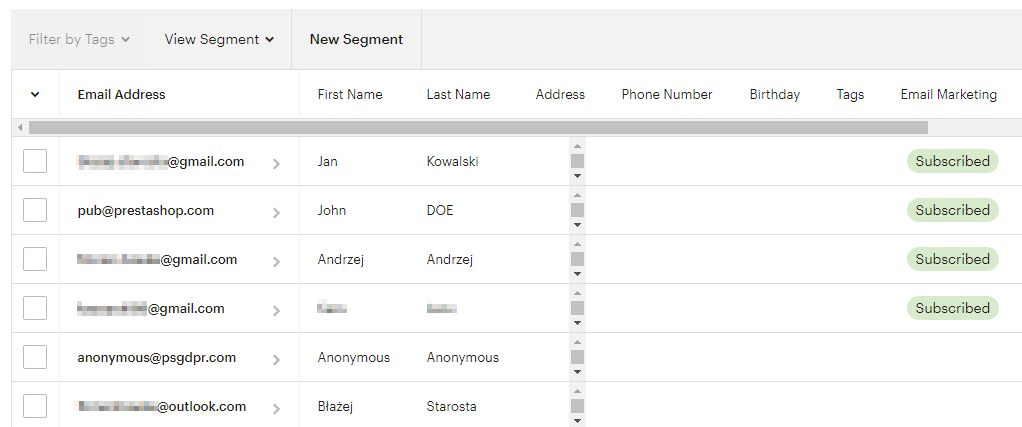
Aby wysłać nową wiadomość do zasubskrybowanych osób, przechodzimy do zakładki „Campaigns”, gdzie możemy stworzyć nową kampanię e-mailową. Klikamy w przycisk „Create campaign”, a następnie wskazujemy listę osób do których chcemy wysłać wiadomość. Kampania będzie wysłana tylko do zasubskrybowanych osób (oznaczonych jako Subscribed).
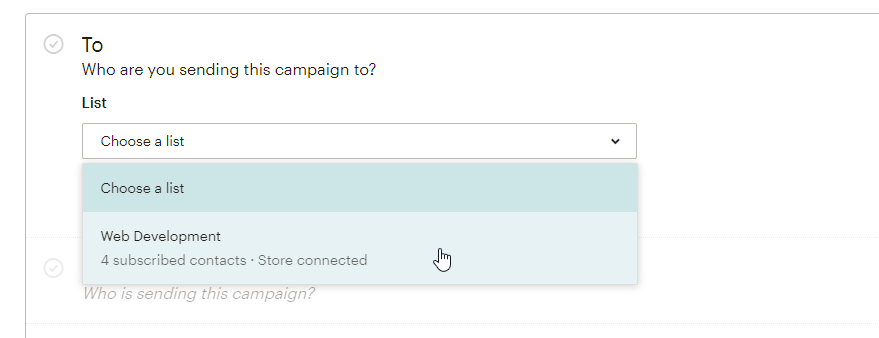
Po wybraniu listy możemy przejść od kolejnego kroku, jakim jest projektowanie naszej wiadomości. Mailchimp daje prosty edytor typu „przeciągnij i upuść”, gdzie nie tylko mamy do dyspozycji gotowe szablony wiadomości, ale też możemy szybko wprowadzić np. nasze produkty.
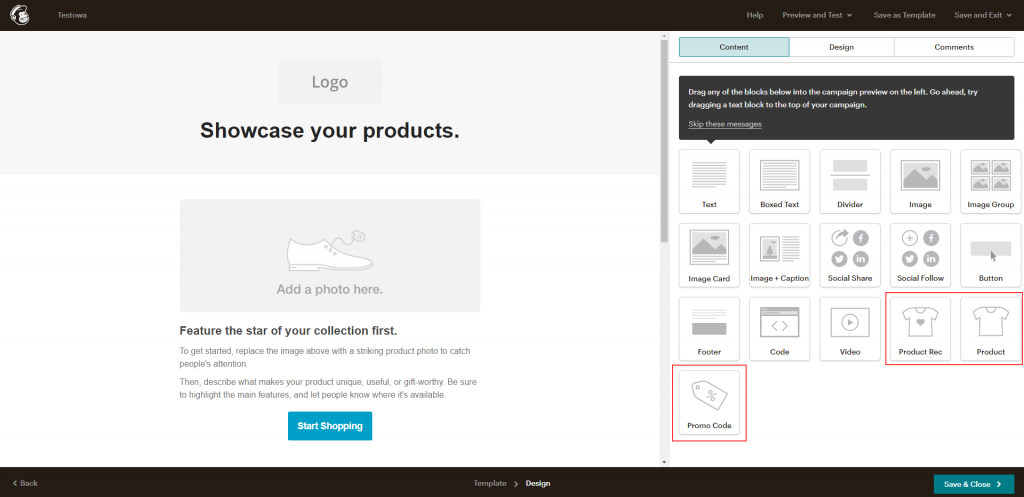
To wszystko dzięki temu, że moduł dla PrestaShop zsynchronizował produkty i kody rabatowe z naszego sklepu i są one teraz również w bazie Mailchimp. Można je szybko wstawić do maila, przeciągając z paska narzędziowego. Ułatwia to znacznie tworzenie kampanii reklamowych np. z promocjami na wybrane produkty
Gdy już utworzysz szablon wiadomości i wypełnisz go odpowiednią treścią, produktami, kuponami rabatowymi ze sklepu czy innymi elementami, to zapisz zmiany, a następnie uruchom wysyłkę wiadomości w opcjach Mailchimp. Newsletter zostanie automatycznie wysłany do wszystkich osób, które wyraziły na to zgodę.
Szukasz sprawdzonego hostingu dla sklepu internetowego? Sprawdź ofertę LH.pl i bezpłatnie przetestuj dowolny pakiet.